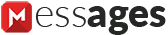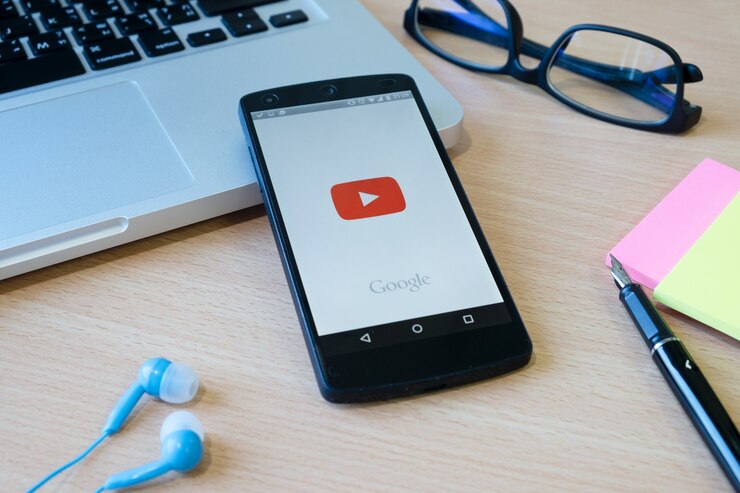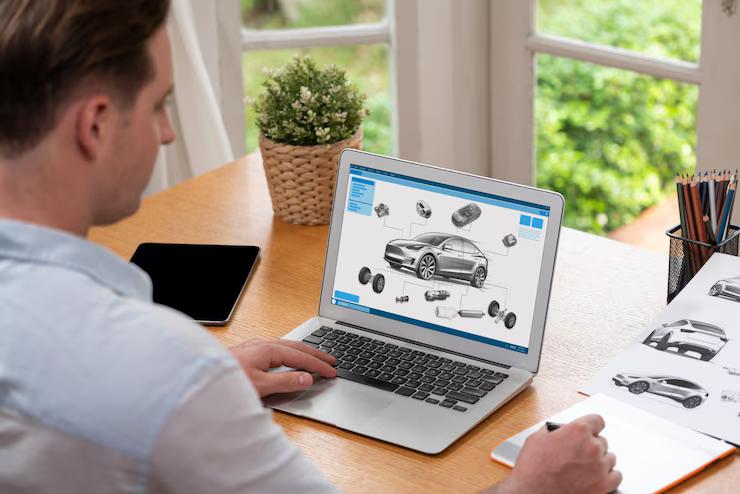
Cara Mengatasi Masalah Layar HP yang Tidak Bisa Disentuh dan Dimatikan

Smartphone telah menjadi bagian penting dalam kehidupan sehari-hari kita, dan kerusakan pada layar yang tidak bisa disentuh dan tidak dapat dimatikan adalah masalah umum yang dapat mengganggu penggunaan perangkat kita.
Namun, jangan khawatir! Dalam artikel ini, kami akan memberikan beberapa langkah praktis untuk mengatasi masalah tersebut.
Ikuti panduan berikut ini untuk memperbaiki masalah layar yang tidak bisa disentuh dan tidak dapat dimatikan pada HP Anda.
Restart Perangkat Anda
Langkah pertama yang harus Anda coba adalah merestart perangkat Anda.
Tindakan ini dapat membantu memperbaiki masalah sementara yang mungkin disebabkan oleh kesalahan perangkat lunak.
Tahan tombol daya perangkat Anda selama beberapa detik sampai muncul opsi untuk merestart atau mematikan.
Pilih restart dan tunggu perangkat menyala kembali. Setelah restart, coba sentuh layar dan lihat apakah masalahnya teratasi.
Bersihkan Layar dan Casing
Kotoran, debu, atau tumpahan cairan pada layar dan casing dapat mengganggu fungsi layar sentuh dan tombol daya.
Bersihkan layar dan casing dengan kain lembut dan bersih untuk menghilangkan kotoran yang mungkin menghalangi responsivitas layar dan tombol daya.
Hapus Sementara Data Cache
Data cache yang terakumulasi dari aplikasi yang Anda instal dapat mempengaruhi kinerja perangkat Anda.
Untuk menghapus cache sementara, ikuti langkah-langkah di bawah ini (langkah-langkah dapat bervariasi tergantung pada merek dan model HP Anda):
- Buka Pengaturan pada perangkat Anda.
- Cari dan pilih opsi “Penyimpanan” atau “Storage”.
- Cari dan pilih “Cache data” atau “Cached data”.
- Ketuk opsi untuk menghapus cache sementara.
Periksa Aplikasi Pihak Ketiga
Beberapa aplikasi pihak ketiga mungkin tidak kompatibel atau rusak, yang dapat menyebabkan masalah pada layar dan mengganggu fungsi sentuh.
Untuk menguji ini, coba restart perangkat Anda ke dalam “Mode Aman” dengan menekan tombol daya dan kemudian tahan opsi “Matikan” yang muncul di layar.
Dalam Mode Aman, hanya aplikasi bawaan yang diizinkan untuk berjalan.
Jika layar sentuh berfungsi normal di Mode Aman, kemungkinan besar masalahnya ada pada aplikasi pihak ketiga yang terinstal.
Coba hapus atau nonaktifkan aplikasi-aplikasi tersebut dan periksa apakah masalahnya teratasi.
Perbarui Perangkat Lunak
Pastikan perangkat Anda menjalankan versi perangkat lunak terbaru.
Pembaruan sistem operasi yang dirilis oleh produsen perangkat dapat menyertakan perbaikan bug dan peningkatan kinerja yang dapat memperbaiki masalah pada layar yang tidak responsif.
Buka Pengaturan, cari dan pilih opsi “Pembaruan Sistem” atau “Software Update”, dan periksa apakah ada pembaruan yang tersedia untuk diunduh dan dipasang.
Kembalikan Pengaturan Pabrik
Jika semua langkah di atas belum berhasil memperbaiki masalah, langkah terakhir yang dapat Anda coba adalah mengembalikan perangkat ke pengaturan pabrik.
Peringatan: Tindakan ini akan menghapus semua data yang tersimpan di perangkat Anda, jadi pastikan Anda telah mencadangkan semua informasi penting sebelum melanjutkan.
Untuk mengembalikan pengaturan pabrik, buka Pengaturan, cari dan pilih opsi “Pengaturan Tambahan” atau “Additional Settings”, lalu pilih “Backup & Reset” atau “Reset”. Pilih opsi “Factory Data Reset” atau “Reset to Factory Settings”, dan konfirmasikan tindakan tersebut.
Kesimpulan
Masalah layar yang tidak bisa disentuh dan tidak dapat dimatikan pada HP Anda dapat sangat mengganggu.
Namun, dengan mengikuti langkah-langkah praktis yang disebutkan di atas, Anda memiliki kesempatan besar untuk memperbaiki masalah tersebut.
Jika masalah terus berlanjut, disarankan untuk menghubungi pusat layanan pelanggan produsen perangkat Anda atau membawa perangkat Anda ke teknisi yang berpengalaman.